ここでは、ツール毎の使用要領を説明します。
- 全ツール共通の注意点
- ・各ツールは全て単体のWindows実行ファイルで、インストールは必要ありません。
・ツールとデータファイルは同一フォルダー内での使用を前提に作成されています。 - ・エラー処理を細かくは設定してないので、手順通り正確に使用してください。
1DataDownload
用途
日経225ミニ先物の各時間足及び日足の四本値をサイトからダウンロードします。
準備
ブラウザ「Google Chrome」または「Microsoft Edge」にアクセスして作動します。
事前に「225Labo」へメンバー登録(無料)し、初期設定ファイル「225labo.ini」にユーザー名とパスワードを設定しておいてください。
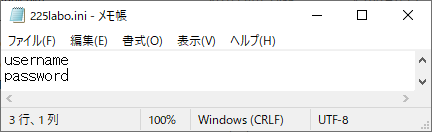
手順
本ファイルを実行すると、「N225minif」(日経225ミニ)と「N225f」(日経225先物)のボタンが表示されるので、所望する方のボタンを選択してください。
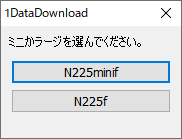
次に西暦の入力画面が表示されので、ダウンロードしたい西暦を4桁で入力してください。デフォルトは今年になっています。
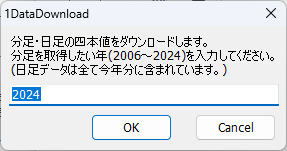
「OK」をクリックすると自動でブラウザを開いて 225Labo.com に移動し、ログインしてデータファイルをダウンロードします。
結果
ダウンロードされたファイルは、「N225minif」フォルダ内に格納されます。
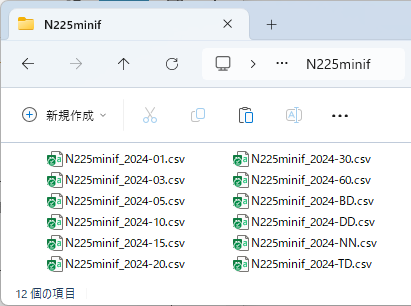
ツールによるブラウザ操作は、環境によって頻繁に失敗することがあります。その場合は、手動でダウンロードしてください。四本値を手動でダウンロード
日足以外はすべて単年です。通年で検証する場合は、ダウンロード後にファイルを結合してください。
2ConvertTime
用途
日経225の取引日(前営業日の16:30に始まる日付)を実際の日付(Actual Day)に変換します。
準備
本ファイルと四本値ファイルを同じフォルダ内に配置してください。
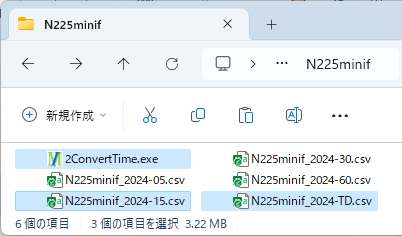
手順
本ファイルを実行すると、自動でフォルダ内の四本値ファイルを検索して、ファイル一覧とチェックボックスが表示されるので、所望のファイルを選択してください。複数選択も可能です。
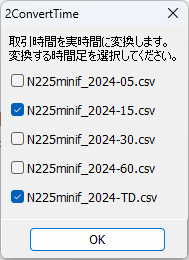
「OK」をクリックすると、選択された変換元ファイルの取引日を実際の日付に変換します。変換先のファイル名には時間足の部分が丸括弧 ( ) で囲まれます。
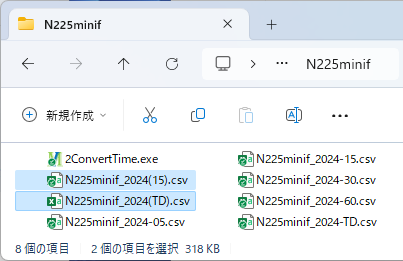
結果
作成されたファイルの時間は、このように変換されます。
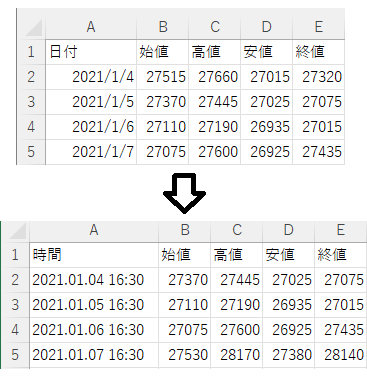
寄付きより前のデータは変換先で削除されます。複数の場合は、結合してから変換してください。そうしないと途中のデータも欠落する恐れがあります。
ツールではなくエクセル上で取引時間を変換する方法はこちらです。
エクセルによる取引時間の変換
3AddIndex
用途
オートレ225で使用されるテクニカル指標、四本値及び当日価格関連の値を生成し、ファイルに追加します。
準備
本ファイルと時間変換済の四本値ファイルを同じフォルダ内に配置してください。
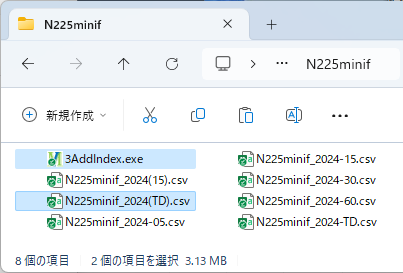
手順
本ファイルを実行すると、自動でフォルダ内の時間変換済の四本値ファイルを検索して、ファイル一覧とボタンが表示されるので、所望のファイルを選択してください。複数選択はできません。
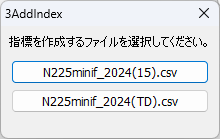
次に、テクニカル指標等一覧とチェックボックスが表示されるので、所望の指標を選択してください。複数選択も可能です。
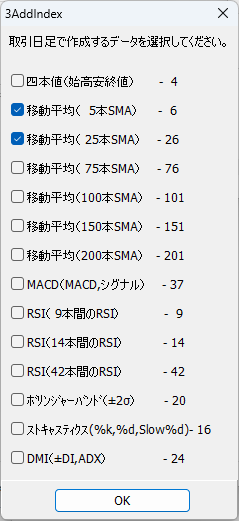
「OK」をクリックすると、選択されたテクニカル指標等を生成して、ファイルに追加します。作成されるファイル名は時間足の部分が角括弧 [ ] で囲まれます。
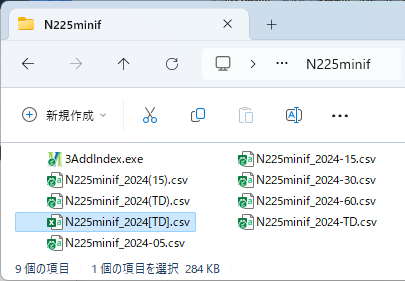
結果
作成されたファイルはこのようになります。
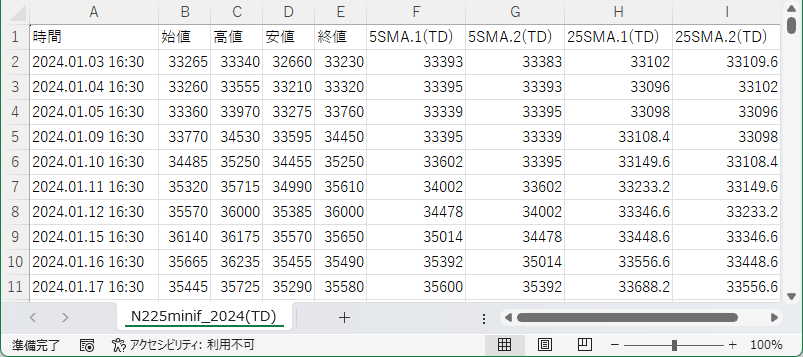
指標等選択画面で、インデックス名の右に表示されている数字は計算に必要なデータ数です。生成されたファイルは、頭からこの数字の本数分のデータが削除されます。
例えば「MACD」の37は計算に37本分の過去データが必要ということを意味し、仮に今年のデータを年初から使いたければ、本ファイルの実行前に昨年末から37本以上さかのぼったデータを追加しておく必要があります。
4MergeFiles
用途
足の長さの異なる2つのファイルを結合して、一つのデータファイルを作成します。
準備
本ファイルと結合させたいデータファイルを同じフォルダ内に配置してください。
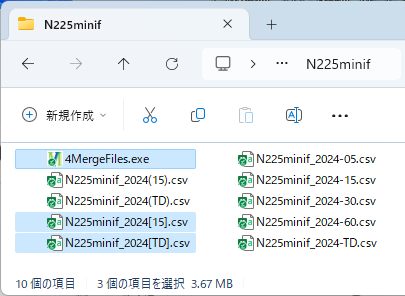
手順
本ファイルを実行すると、自動でフォルダ内の指標等追加済ファイルを検索して、ファイル一覧とチェックボックスが表示されるので、所望のファイルを2つだけ選択してください。一度に3つ以上は選択はできません。
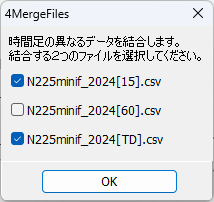
「OK」をクリックすると、2つのファイルを結合します。作成されるファイル名は、角括弧の中に2つの時間足を並べられます。
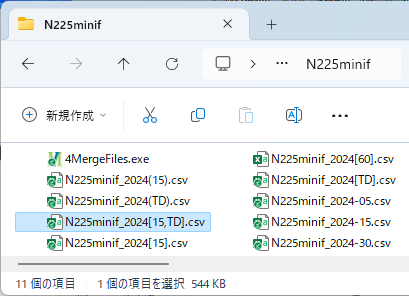
結果
作成されたファイルは、このようになります。
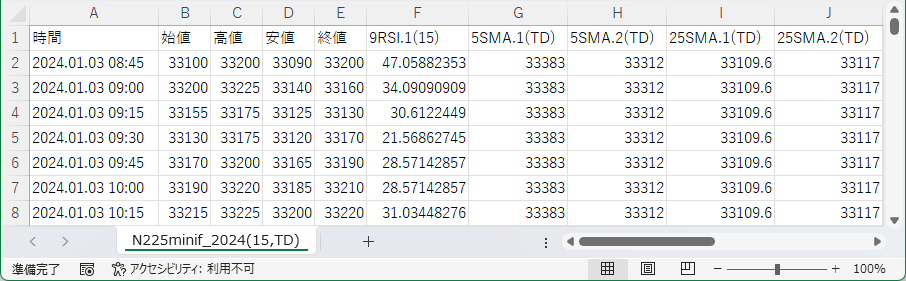
2つのファイルのうち、足の時間が短い方のデータファイルに、長い方のデータを結合していきます。3つ以上のファイルがあるときは、2つずつ順番に結合してください。なお、いずれかのファイルに結合されない前後の余分な単独データがあった場合、その部分は削除されます。
5ASTAT
用途
指標等追加済データファイルを戦略ブックに設定されたルールに基づき分析し、損益等を検証します。
準備
本ファイルと戦略ブック、指標等追加済データファイルを同じフォルダ内に配置してください。
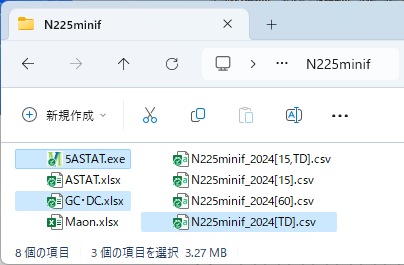
手順
本ファイルを実行すると、自動でフォルダ内の戦略ブックと指標等追加済ファイルを検索し、ボタンの選択画面を最大3回表示します。
最初に表示されるボタンで所望の戦略ブックを選択してください。なお、戦略ブックが一つの場合は、選択画面は表示されず、次に進みます。
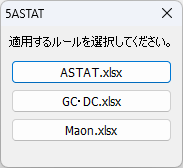
次に表示されるボタンで所望の指標等データファイルを選択してください。なお、データファイルが一つの場合は、選択画面は表示されず、次に進みます。
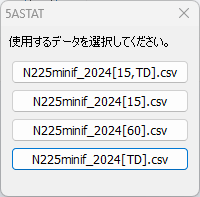
最後に表示されるボタンでは売買区分を選択してください。なお、10秒以内に選択されないと既定の「売買」のままで、次に進みます。
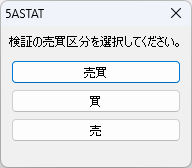
「OK」をクリックすると、分析検証を開始します。作成される検証結果のファイル名は、戦略ブック名に売買区分を追加したものです。
結果
検証結果ファイルには、様々な分析データが表示されます。
- 取引状況
時系列で建値、損切値、利確値、注文予約名、決済値、損益、累計を確認できます。
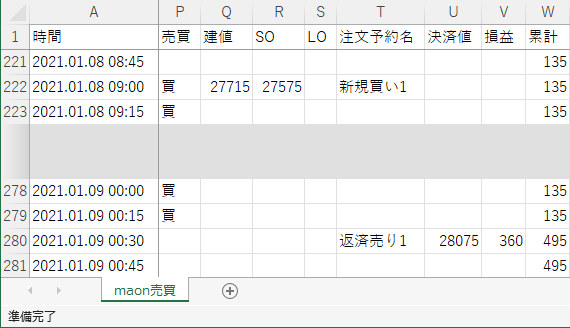
- 損益集計
損益の金額、取引数、期待値を注文予約項目毎に集計しています。
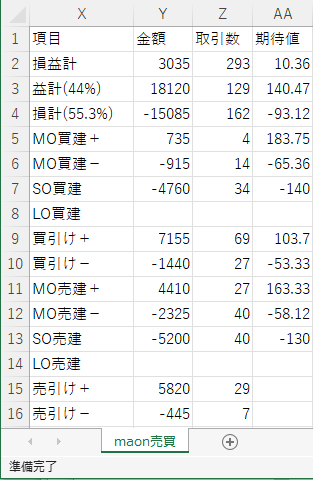
- PF、PR、DD
プロフィットファクター(PF)、ペイオフレシオ(PR)を表示、ドローダウン(DD)を集計しています。
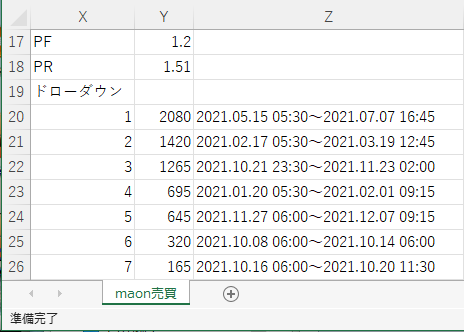
- 年・月ごとの損益
年・月ごとの損益を集計しています。
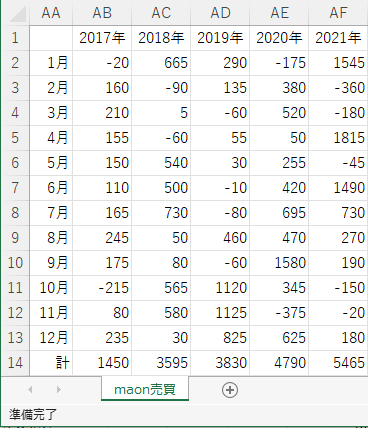
- 時間毎の損益等の集計
エントリー時間ごとの損益、取引数、期待値、勝敗数・率を集計しています。
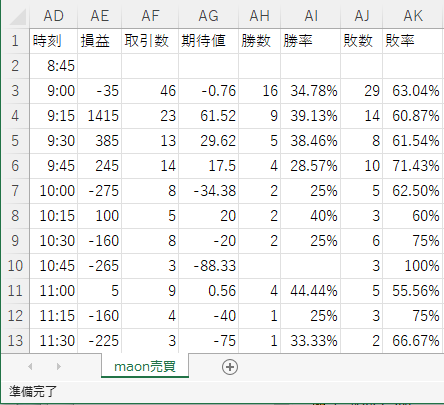
取引は、戦略ブックの条件を満たせば、その価格で約定するように計算されます。しかしながら、実際の取引では約定価格が滑ったり、約定しなかったりすることが少なからず起こります。そのような誤差が生じることは、予めご了承ください。
- 投稿 更新